신호 없음 문제 시 해결방법 3가지입니다.
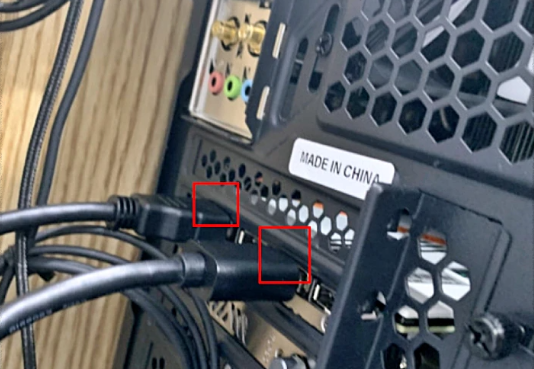
1. “신호 없음” 또는 “No signal” 문구 자체가 표시되지 않습니다.
▶ 모니터에 문제가 발생했습니다. A/S를 받아야 합니다.
2. “신호 없음” 또는 “No signal” 문구 자체는 나타납니다.
▶ 케이블 및 다른 하드웨어(그래픽카드, RAM, 전력 부족 등)에 이상이 있습니다.
새 제품을 구매하면서 발생하는 이러한 현상은 일반적입니다. 이전에 잘 작동하던 모니터가 갑자기 작동하지 않는다면 문제가 있습니다.
DP 케이블을 연결했을 때 “신호 없음”이 표시됩니다.
게이밍 모니터를 새로 구매하고 144Hz, 165Hz, 240Hz 고주사율로 사용해 보고 싶었지만 “신호 없음” 문제가 발생했다면, DP 케이블이 제대로 연결되지 않은 경우가 80% 이상일 것입니다.
제대로 연결했다고 생각할 수 있겠지만, 아래 사진을 살펴보세요.
DP 케이블 커넥터가 PCI 슬롯의 턱에 간섭되어 완전히 연결되지 않은 모습입니다.
이로 인해 커넥터가 완전히 눌러지지 않았다고 볼 수 있습니다.
해결 방법 1
제품에 포함된 DP 케이블이나 HDMI 케이블은 주로 저렴한 제품을 사용합니다. 그 결과 커넥터 부분이 뚱뚱한 경우가 많습니다.
이런 경우 DP 케이블 커넥터 부분을 약간 깎아주는 방법이 있습니다. 이 방법은 원시적이지만 효과가 있습니다.
꼭 조심해서 작업하세요. 커터칼 등을 사용할 때 안전에 주의하세요.
어려울 경우 얇은 제품을 구매하는 것이 좋습니다. 커넥터 후드가 얇은 제품을 추천합니다. 1mm의 차이가 간섭 여부에 영향을 줄 수 있습니다.
DP 20핀이 더미로 처리되어 있는지 확인하세요. 처리되지 않았다면 문제가 발생할 수 있습니다.
보통 제품의 두께는 12mm입니다. 추천하는 제품은 9.8mm로 얇습니다. 이 제품은 VESA 인증을 받았으며 20핀이 더미로 처리되었습니다.
해결 방법 2
케이블 간섭 문제가 아니라면 다음 방법을 시도해 보세요.
1. 모니터 전원을 끄고 모든 케이블을 제거합니다(전원, DP 케이블 등).
2. 전원 케이블을 뽑은 후 약 5분 정도 기다려 잔류 전원이 다 빠질 때까지 기다립니다.
3. DP 케이블 및 전원 케이블을 다시 연결합니다.
4. 모니터 전원을 켜고 본체 전원을 켭니다.
※ 이 방법은 DP 뿐만 아니라 HDMI, DVI 케이블에도 적용됩니다.
해결 방법 3
소프트웨어적으로 문제를 해결해 보세요.
1. 그래픽 드라이버 및 메인보드 칩셋 드라이버를 최신으로 업데이트하세요.
2. 그래픽카드가 GeForce 1000 시리즈 이하라면 DP 펌웨어를 업데이트해야 합니다.